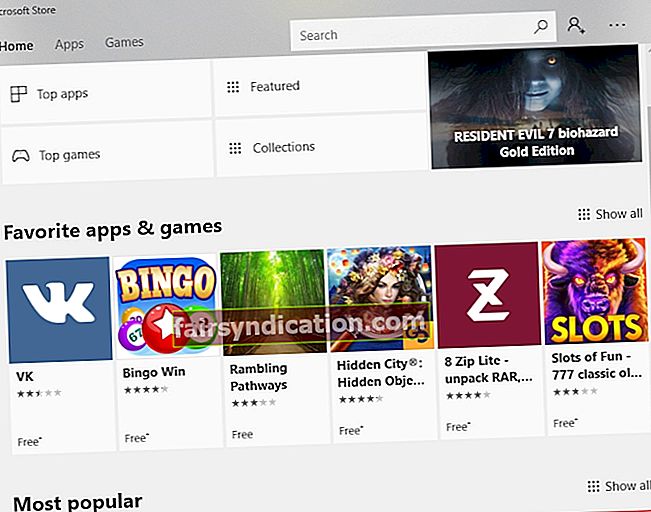'Ang pinaka maganda ay paparating pa lamang'
Hindi Kilalang May Akda
Mabilis na nagbabago ang mundo, at isang matalinong ideya na panatilihing napapanahon ang iyong Windows. Gayunpaman, ang nasabing landas ay maaaring mukhang matulis - nagkataon na ang mga pag-update sa Windows ay napakahusay sa pagsubok ng iyong pasensya bago ipakilala ang mahusay na mga makabagong ideya. Ang kilalang 0x8000ffff error ay isang kaso sa punto.
Ang error code 0x8000ffff ay nangangahulugang ang iyong Windows 10 ay nagkakaroon ng mga isyu sa pag-update. Karaniwang lilitaw ang error na ito pagkatapos ng pag-update ng Windows at i-lock ang Windows Store. Bukod, maaari itong mag-crop pagkatapos ng iyong pagganap ng system restore o kapag sinubukan mong mag-install ng bagong nai-download na app.
Inaasahan namin na ang mga sumusunod na tip ay makakatulong sa iyo na ayusin ang isyung ito.
Ang Windows 10 Update Error 0x8000ffff ay maaaring sanhi ng:
- Impeksyon sa Malware
- Malaswa o Hindi-Napapanahong Mga Driver
- Maling Mga Setting ng Petsa at Oras
- Hindi kinakailangang mga Driver o Proseso
- Nasira ang Windows Store Cache
- May problemang Windows Store App
- Nawawala o Nasirang System Files
- Limitadong Pag-access
- Masirang Entry ng Rehistro
P.S. Kung hindi mo nais na basahin ang buong artikulo, maaari mo lamang panoorin ang isang maikling video na nagpapakita ng mabilis na pag-aayos dito:
 Mag-download ng Auslogics Software ng libreng utility: //bit.ly/34WubQj Mag-subscribe
Mag-download ng Auslogics Software ng libreng utility: //bit.ly/34WubQj Mag-subscribe
Narito ang aming nangungunang 12 mga tip upang ayusin ang Windows 10 Error sa Pag-update 0x8000ffff:
1. Suriin ang Iyong Computer para sa Malware Infection
Una at pinakamahalaga, alamin natin kung ang iyong computer ay nahawahan ng malware. Ang pag-alis ng mga masasamang mananakop ay makakatulong sa iyo na ayusin ang isyu ng 0x8000ffff at i-save ang iyong system mula sa karagdagang pinsala.
Narito ang 3 madaling paraan upang makilala at hawakan ang impeksyon sa malware:
Gumamit ng Windows Defender
Ang Windows Defender ay isang built-in na tool ng antimalware. Kung nangyari na ito lamang ang solusyon sa seguridad na naka-install sa iyong computer, ginagawa ng Windows Defender ang pinakamahusay na panatilihing ligtas ang iyong Windows 10. Kung mayroon kang naka-install na isa pang antivirus, gumagana pa rin ang Windows Defender na gumaganap paminsan-minsang pag-scan ng system.
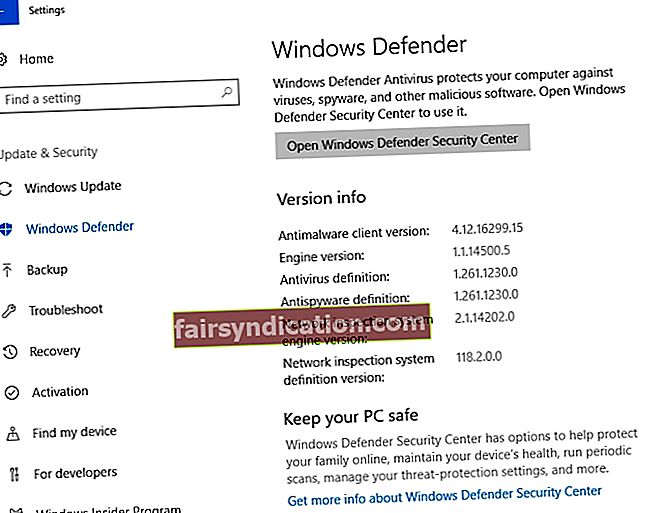
Kung ang isang paminsan-minsang pag-scan ay hindi sapat, gumawa ng isang malalim na offline na pag-scan sa Windows Defender:
- Start menu -> Mga setting -> Update & Security
- Windows Defender -> Windows Defender Offline -> I-scan ang Offline
Magre-reboot ang iyong computer, at pagkatapos ay magagawa mong suriin kung nalutas ang isyu.
Patakbuhin ang Iyong Pangunahing Program ng Antivirus
I-scan ang iyong Windows 10 gamit ang iyong pangunahing solusyon sa antivirus upang makilala at matanggal ang lahat ng mga isyu sa malware mula sa iyong computer.
Magbigay ng Karagdagang Proteksyon
Upang malupig ang mga nakakahamak na mananakop, maaaring kailanganin mo ng karagdagang pag-scan na isinagawa ng isang espesyal na tool na anti-malware. Halimbawa, ang Auslogics Anti-Malware ay maaaring makakita at mabura ang mga banta na maaaring makaligtaan ng iyong pangunahing antivirus.
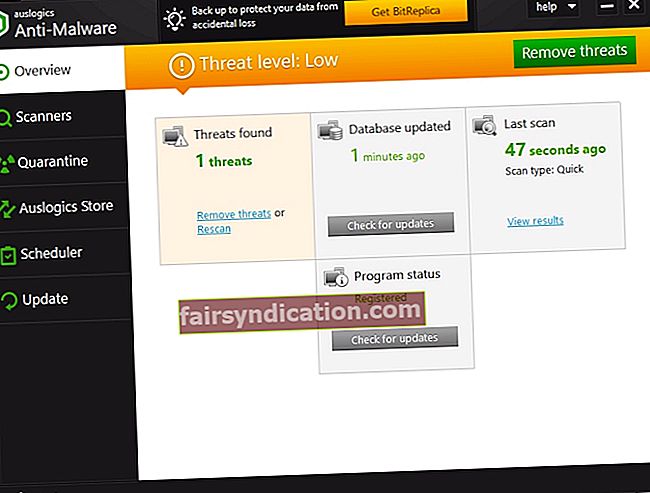
2. Basahin ang Iyong Mga Driver
Ang mga sira o lipas na driver ay maaaring maging sanhi ng error na 0x8000FFFF na lumilitaw sa iyong screen.
Narito ang ilang mga tip upang makitungo sa mga may problemang driver.
Gumamit ng Update sa Driver
Ang pag-update sa iyong mga driver ay maaaring malutas ang pinag-uusapang problema. Salamat sa pagpipiliang Pag-update ng Driver, maaaring maghanap ang Windows 10 para sa na-update na software ng driver:
- Simula -> Mga setting -> Update at Seguridad -> Suriin ang mga update
- Piliin ang driver na kailangan mo mula sa listahan at i-click ang I-install.
Gumamit ng Driver Verifier at Device Manager
Maaari mong ayusin nang manu-mano ang mga isyu sa pagmamaneho sa pamamagitan ng paggamit ng built-in na Windows Driver Verifier:
Start menu -> I-type ang verifier -> Ipasok
Maaaring makita ng Driver Verifier ang aparato na sanhi ng error sa Windows 10 na 0x8000ffff.
Pagkatapos ay dapat mong gamitin ang Device Manager upang malutas ang isyung ito:
- Manalo + X -> Device Manager -> Palawakin ang mga entry ng aparato
- Maghanap para sa may problemang driver -> Mag-right click dito -> I-update ang Driver Software
3. Itakda ang Tamang Petsa at Oras
Ang maling petsa at oras ay maaaring maging sanhi ng error na 0x8000ffff at harangan ang Windows Store. Itakda ang wastong petsa at oras upang malutas ang mga isyu sa pag-update ng Windows 10:
Petsa at oras sa taskbar -> Mga setting ng petsa at oras -> I-on ang 'Itakda ang Oras na Awtomatiko'
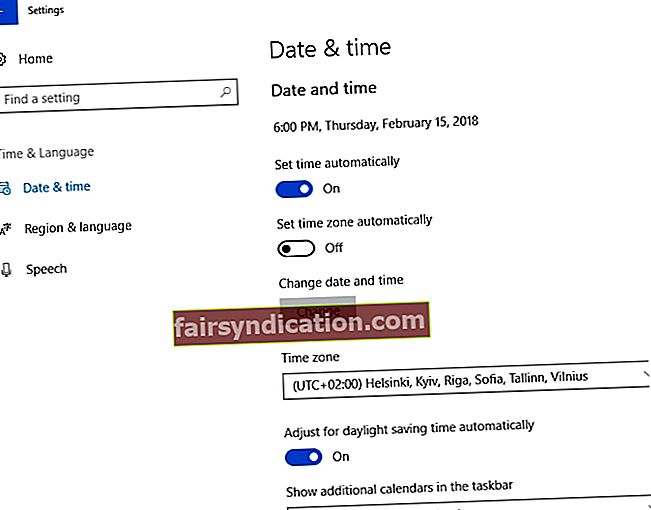
4. Boot sa isang Safe Mode na may Networking
Ang mga hindi kinakailangang driver, proseso at tampok ay maaaring makagambala sa iyong mga pag-update. Subukang mag-boot sa isang Safe Mode na may Networking upang maibukod ang mga spoiler at ma-update ang iyong system at / o mga app na matagumpay:
- Start -> Mga setting -> Update & Security -> Recovery -> Advanced Startup
- I-restart Ngayon -> Pumili ng isang pagpipilian -> Mag-troubleshoot -> Mga advanced na pagpipilian
- Mga Setting ng Startup -> I-restart -> Safe mode sa Networking
Ngayon subukang gawin ang mga kinakailangang pag-update.
Ang error code 0x8000ffff ay patuloy na lumalabas?
Walang gulat, ang mga sumusunod na tip ay maaaring makatulong sa iyo.
Mabilis na solusyon Upang mabilis na malutas «Windows 10 error sa pag-update 0x8000ffff», gumamit ng isang ligtas na LIBRENG tool na binuo ng koponan ng mga dalubhasa ng Auslogics.
Naglalaman ang app ng walang malware at partikular na idinisenyo para sa problemang inilarawan sa artikulong ito. I-download lamang at patakbuhin ito sa iyong PC. libreng pag-download
Binuo ni Auslogics

Ang Auslogics ay isang sertipikadong Developer ng Microsoft® Silver Application. Kinumpirma ng Microsoft ang mataas na kadalubhasaan ng Auslogics sa pagbuo ng de-kalidad na software na nakakatugon sa lumalaking kahilingan ng mga gumagamit ng PC.
5. I-clear ang Windows Store Cache
Ang cache ng Windows Store ay maaaring maging masama at samakatuwid ay mahirap: maaari itong magdala ng iba't ibang mga problema sa pag-update, halimbawa ang kilalang error 0x8000ffff.
Upang ayusin ito, subukang i-clear ang iyong cache ng Windows Store:
Windows key + R -> Type WSReset.exe -> Enter
o
Windows key + S -> Type wsreset -> Pag-right click sa 'wsreset' -> piliin ang Run as Administrator -> Oo
Ngayon subukang buksan muli ang Windows Store at i-download ang mga app na kailangan mo.
Kung ang error na 0x8000ffff ay hindi naalis, gawin ang sumusunod:
- Windows key + R -> I-paste ang% localappdata% \ Mga Pakete \ Microsoft.WindowsStore_8wekyb3d8bbwe \ LocalState -> OK
- Hanapin ang folder ng Cache -> Pag-right click dito -> Palitan ang pangalan -> I-type ang Cache.old
- Kung walang ganoong folder sa iyong computer, lumikha ng isang bagong folder at pangalanan itong Cache -> isara ang File Explorer
- Windows key + I -> Mga Update at Seguridad -> Mag-troubleshoot -> i-click ang Windows Store App -> Patakbuhin ang isang pag-scan
Kung ang error na pinag-uusapan ay naroroon pa rin, ang cache ng Windows Store ay tiyak na hindi ang dapat sisihin.
Magpatuloy lamang sa mga sumusunod na tip.
6. Tweak Windows Store
I-configure muli ang Windows Store
Minsan ang Windows Store mismo ay nagdudulot ng error 0x8000ffff at hihinto sa paggana nang maayos.
Upang ayusin ang isyung ito, subukang i-configure muli ang temperamentong app:
- Start menu -> Type PowerShell -> Pag-right click sa resulta -> Piliin ang 'Run as Administrator'
- I-type ang powershell-PagpapatupadPraktikal na Hindi Pinagbawalan na Add-AppxPackage-DisableDevelopmentMode-Rehistro
- Env: SystemRoot \ WinStore \ AppxManifest.xml -> I-reboot ang iyong computer
Walang swerte
Huwag hayaan itong alisin ang hangin mula sa iyong mga paglalayag! Tuloy lang.
I-install muli ang Windows Store
Ang muling pag-install sa Windows Store ay maaaring makatulong sa iyo na ayusin ang 0x8000ffff error.
Tandaan na ang Windows Store ay isang built-in na Windows app. Upang muling mai-install ito, dapat mong sundin ang mga tagubiling ito:
- Windows key + R -> I-type ang PowerShell -> Ipasok
- Mag-right click sa mga resulta sa paghahanap -> Piliin ang Run as Administrator
- I-type ang Get-Appxpackage –Allusers -> Ipasok
- Entry ng Windows Store -> kopyahin ang pangalan ng package (Ctrl + C)
- I-type ang Add-AppxPackage -registeryo "C: \ Program Files \ WindowsApps \" –DisableDevelopmentMode
- Ipasok ang pangalan ng package ng Windows Store (Ctrl + V) sa halip na PackageFullName
- Baguhin ang C: gamit ang sulat ng iyong root driver
- Windows key + R -> Type PowerShell -> Enter -> Pag-right click sa mga resulta at piliin ang Run as Administrator
- I-paste ang Add-AppxPackage -register ng "C: \ Program Files \ WindowsApps \" –DisableDevelopmentMode -> Enter
- Palitan ang PackageFullName at C:
- I-reboot ang iyong computer
7. Kunin ang iyong System Files
Nawawala o nasirang system file ay maaaring maging sanhi ng error code 0x8000ffff.
Narito ang ilang mga tip upang malutas ang isyung ito:
Patakbuhin ang System File Checker:
- Magsimula -> Ipasok ang Command Prompt -> i-right click ang Command Prompt -> piliin ang Run as administrator -> Enter DISM.exe / Online / Cleanup-image / Restorehealth -> Enter sfc / scannow
- Hintaying matapos ang pag-scan ng system -> I-reboot ang iyong Computer
Patakbuhin ang Suriin ang Disk Utility:
- Lokal na Disk -> Mga Katangian -> Mga Tool -> Pagsisiyasat sa Error -> Suriin O kaya Button ng Windows (pag-click sa kanan) -> Command Prompt (Admin) -> I-type ang CHKDSK / f / r -> Enter -> Type Y -> Enter
- Hintaying matapos ang proseso -> I-reboot ang iyong computer
8. Lumipat sa Administrator Account
Ang iyong account sa bisita ay maaaring walang karapatan na payagan kang i-update ang iyong system o mga app. Baguhin sa isang admin account upang matugunan ang iyong hamon sa pag-update:
Start Menu -> Mag-click sa larawan ng gumagamit -> Mag-sign out -> Administrator account -> Mag-log in muli
Subukang buksan ang Windows store at i-access ang mga update na kailangan mo.
Kung ang isyu ng 0x8000ffff ay hindi naglaho, magpatuloy sa mga sumusunod na rekomendasyon.
9. I-edit ang Mga Entry ng Rehistro
Mangyaring tandaan na ang pagbabago ng mga entry sa pagpapatala ay isang mapanganib na negosyo. Kung hindi wastong isinagawa, maaari itong maging sanhi ng hindi maibalik na pinsala sa iyong system. Iyon ang dahilan kung bakit masidhing inirerekumenda namin sa iyo na gumamit ng mga propesyonal na tool para sa hangaring ito - kasama nila ang libre at ligtas na Auslogics Registry Cleaner.
Kung nais mo pa ring i-edit ang iyong mga entry sa registry nang manu-mano, pigilan ang iyong hininga at sundin ang mga tagubilin:
I-back up ang iyong mga entry sa Registry o lumikha ng isang point ng pagpapanumbalik ng system
Upang maiwasan ang mga negatibong epekto, dapat mong i-back up ang iyong Windows 10 Registry
- Start menu -> I-type ang regedit.exe -> Ipasok
- Piliin ang mga registry key at / o mga subkey na nais mong i-back up -> File> I-export -> Piliin ang lokasyon at pangalan para sa backup na file -> I-save
o lumikha ng isang System Restore point:
- Start menu -> I-type ang ibalik -> Lumikha ng isang point ng pagpapanumbalik
- Mga Katangian ng System -> Lumikha -> Ilarawan nang maikli ang point ng pagpapanumbalik -> Lumikha.
I-edit ang iyong Registry gamit ang Command Prompt:
- Start menu -> Paghahanap para sa Command Prompt -> Pag-right click sa Command Prompt -> Patakbuhin bilang administrator
- I-type ang reg /? -> Enter -> Galugarin ang mga uri ng pagpapatakbo na maaari mong gamitin upang mai-edit ang pagpapatala
Upang alisin ang mga entry, gamitin ang sumusunod na syntax:
REG TANGGALIN ang KeyName [/ v ValueName] [/ f]
Ang mga paglalarawan:
- KeyName: ang landas sa subkey o entry (Maaari itong HKLM, HKCU, HKCR, HKU, o HKCC).
- / v ValueName: ang pangalan para sa registry key na nais mong tanggalin.
- / ve: tumutukoy kung nagtatanggal ka ng isang entry na may isang null na halaga.
- / f: tinatanggal ang nilalaman ng pagpapatala.
Halimbawa:
REG TANGGALIN HKLM \ Software \ Subkey / f
Mag-ingat ka! Suriing muli ang lahat ng iyong mga utos bago isagawa ang mga ito. Kahit na ang isang maliit na pagkakamali ay maaaring sirain ang iyong system!
Ito ang mga paraan upang maibalik ang iyong mga pag-backup kung sakaling may mali:
Ibalik ang iyong mga backup file:
- Start menu -> Type regedit.exe -> Enter -> Registry Editor -> File
- I-import -> Hanapin ang iyong lokasyon sa pag-backup -> Piliin ang backup na file -> Buksan
Ibalik ang iyong system:
Start menu -> Type Gumawa ng isang point ng pagpapanumbalik -> Piliin ang Lumikha ng isang point ng pag-restore -> Piliin ang Ibalik ng System
10. Huwag paganahin ang isang Proxy Server
Subukang i-disable ang iyong proxy upang maayos ang isyu na 0x8000ffff:
- Windows + R -> I-type ang inetcpl.cpl -> Ipasok -> tab na Mga Koneksyon -> Mga setting ng LAN
- Alisan ng check ang 'Gumamit ng proxy server para sa iyong LAN' -> Ok -> Ilapat -> Ok
Subukan ang iyong Windows Store upang suriin kung ito ay OK o hindi.
11. Lumikha ng isang Bagong Gumagamit
Kung ang mga bagay ay hindi pa gumana nang maayos, isaalang-alang ang paglikha ng isang bagong account ng gumagamit sa iyong computer:
- Windows Key + X -> Command Prompt (Admin) -> i-type ang mga sumusunod na utos:
net user / magdagdag ng [username] [password]
net localgroup administrator [username] / idagdag
Tandaan: Pumili ng isang bagong username para sa [username] at isang bagong password para sa [password].
- I-reboot ang iyong computer at mag-log in bilang isang bagong gumagamit.
- Kunin ang iyong dating data ng gumagamit mula sa c: \ mga gumagamit \ naunang-user-name.
- Windows Key + X -> Command Prompt (Admin) -> I-type ang shutdown / l / f -> Enter.
Una, mai-log off ka. Mag-log in bilang isang bagong gumagamit at magpatuloy sa iyong Windows Store app. Maaari kang hilingin sa iyo na gumamit ng isang Microsoft account. Gumamit ng isang bagong email address upang mag-sign in.
12. Patakbuhin ang Troubleshooter sa Pag-update ng Windows
Kung ang Error 0x8000ffff ay patuloy na makagambala sa iyong mga pag-update, gamitin ang Windows Update Troubleshooter. I-download ang file at patakbuhin ito sa pamamagitan ng pag-click dito. Pagkatapos ay sundin ang mga simpleng tagubilin. Ang solusyon na ito ng Microsoft ay maaaring makakita ng mga isyu sa pag-update at awtomatikong ayusin ang mga ito.
Sa ilang mga pataas, maaari mong subukan ang 12 mga pag-aayos na ito isa-isa upang ayusin ang Error 0x8000ffff sa Windows 10:
- Suriin ang Iyong Computer para sa Impeksyon sa Malware
- Basahin ang Iyong Mga Driver
- Itakda ang Tamang Petsa at Oras
- Boot sa isang Safe Mode sa Networking
- I-clear ang Windows Store Cache
- I-configure muli / I-install muli ang Windows Store
- Kunin ang iyong System Files
- Lumipat sa Administrator Account
- I-edit ang Mga Entry ng Rehistro
- Huwag paganahin ang isang Proxy Server
- Lumikha ng isang Bagong Gumagamit
- Patakbuhin ang Troubleshooter sa Pag-update ng Windows
13. I-troubleshoot ang isyu gamit ang tool na ito
Ang pagmamando ng mga may sira o hindi napapanahong driver ay maaaring maging isang kumplikadong isyu. Upang malutas ang hamon na ito sa isang mabilis at simpleng paraan, subukang gumamit ng isang espesyal na tool sa pag-update ng driver. Ang tool na ito ay ligtas ngunit epektibo. Tiyak na makakatulong ito sa iyo sa paglutas ng problema.
Inaasahan namin na ang aming mga tip ay nakatulong sa iyo na malutas ang iyong drama na '0x8000ffff'.
Mayroon ka bang mga ideya o katanungan tungkol sa isyung ito?
Inaasahan namin ang iyong mga komento!